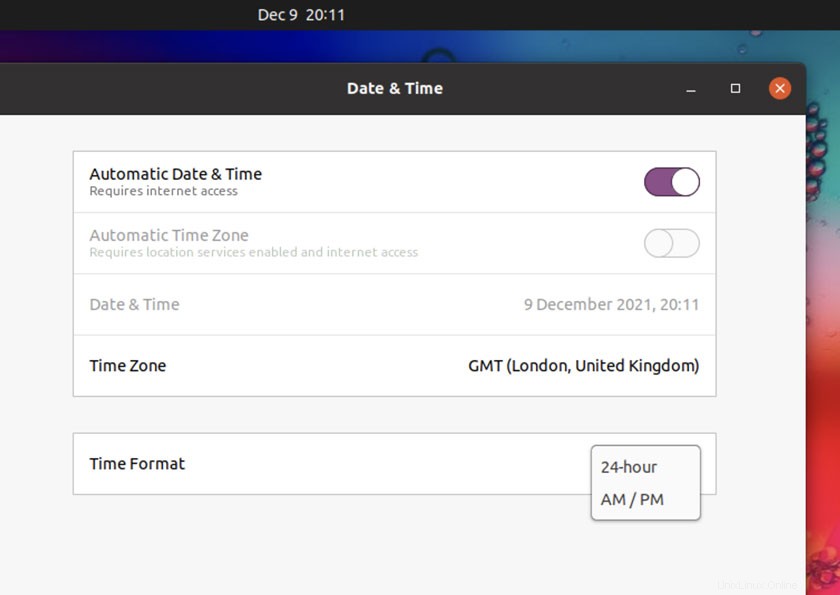
GNOME Shell è un ambiente desktop eminentemente personalizzabile, anche se non è sempre evidente.
Prendi l'orologio.
Seduto in cima a ogni moderno desktop Ubuntu, questo orologio titolare non potrebbe essere più evidente.
Eppure... L'unica personalizzazione dell'orologio che GNOME Shell supporta immediatamente è la scelta di mostrare un orologio a 12 ore o un orologio a 24 ore.
Per la maggior parte delle persone va bene. È un'impostazione predefinita sana:ti dice la data e l'ora.
Lavoro fatto.
Ma cosa succede se vuoi per vedere i secondi, vedere il giorno della settimana o nascondere completamente la data?
Modi per personalizzare il layout dell'orologio
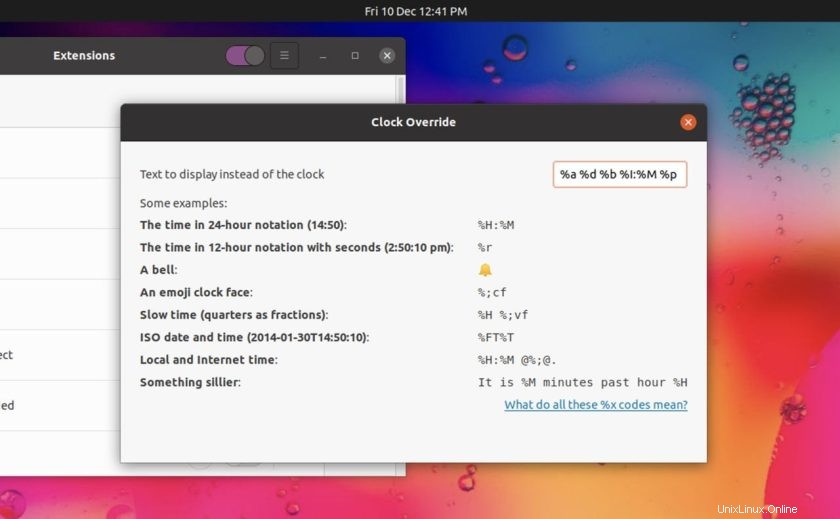
Il tuo primo punto di riferimento per la modifica del tempo sul desktop di Ubuntu è GNOME Tweaks attrezzo. Questa utilità (sempre utile) espone le opzioni per mostrare/nascondere giorno della settimana, data e secondi, in qualsiasi combinazione.
Se desideri un maggiore controllo, ad esempio la possibilità di modificare il formato dell'ora, puoi utilizzare un'estensione GNOME.
La maggior parte delle persone usa l'estensione Clock Override di Stuart Langridge. Questo è lo strumento ideale per modificare il formato dell'orologio in GNOME Shell. Ti consente di scegliere tra una varietà di modelli precodificati (incluso l'ora di Internet), ma puoi creare il tuo formato utilizzando valori strftime standard.
Il mio formato di data/ora preferito è %a %d %b %I:%M %p .
Layout del tempo in pila

Se usi GNOME 40 (o successivo) dovresti controllare Formattatore menu data estensione. Offre la maggior parte delle stesse funzionalità di Clock Override plus alcuni che non ho mai visto prima.
Ad esempio, se utilizzi un layout a pannello singolo (ciao, utenti Dash to Panel) puoi dividere il formato data/ora su più righe (ad esempio, creare un layout temporale sovrapposto come Windows).
Installa il componente aggiuntivo, abilitalo, quindi inserisci EE d MMM\nH:mm aa nella finestra di dialogo delle impostazioni dell'estensione.
Vuoi creare il tuo formato orologio su misura? Fallo! La finestra di dialogo delle impostazioni dell'estensione offre una panoramica completa di tutti i componenti del modello disponibili (che differiscono dai valori di strftime standard).
Per tornare all'orologio vanilla di GNOME, disabilita l'estensione che hai installato.